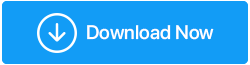Bagaimana Cara Memulihkan Foto Dari Kartu SD yang Tidak Dapat Dibaca?
Diterbitkan: 2020-08-18"Oh! Saya tidak dapat melihat gambar saya disimpan di kartu SD saya. Saya mencoba menghubungkannya beberapa kali tetapi saya gagal”. Jika Anda juga baru-baru ini mengalami masalah dengan kartu SD dan data di dalamnya, jangan putus asa. Ini adalah salah satu dari banyak masalah umum dan Anda dapat memecahkan masalah untuk memulihkan foto dari kartu SD.
Saat Anda tidak dapat memuat gambar yang disimpan pada kartu SD di komputer Anda, ada dua masalah yang menjadi pusat perhatian. Satu, mungkin komputer Anda tidak dapat membaca format file gambar atau kartu SD Anda tidak muncul sama sekali. Juga, sering kali, saat Anda memasukkan kartu SD, kartu SD itu akan ditampilkan kepada Anda dan meminta Anda untuk memformat.
Apa yang akan Anda lakukan dalam keadaan seperti itu adalah apa yang hari ini akan kita bahas di blog kita. Anda akan mengetahui cara memulihkan foto pada kartu SD yang tidak muncul di komputer. Berikut adalah dua bagian dari blog yang perlu Anda pertimbangkan:
1. Jadikan kartu SD Anda dapat dibaca
2. Pulihkan foto yang dihapus di kartu SD
Cara Memulihkan Foto Dari Kartu SD Di Komputer Windows
Bagian I: Jadikan Kartu SD Anda Dapat Dibaca
“Saya tidak dapat memulihkan foto yang disimpan di kartu SD saya.” Jika Anda menghadapi masalah ini, Anda harus terlebih dahulu menyelesaikan masalah dengan kartu SD dan membuatnya dapat dibaca. Ada berbagai alasan mengapa PC Anda tidak mendeteksi kartu SD Anda, beberapa di antaranya adalah: sistem file tidak kompatibel atau kartu SD diformat secara tiba-tiba, kesalahan pembacaan atau penyalinan kartu SD, serangan virus, kartu SD rusak, kartu SD driver tidak diperbarui dan banyak lainnya.
Coba perbaikan ini untuk membuat kartu SD Anda dapat dibaca atau instal Smart Driver Care - alat pembaru driver terbaik untuk meningkatkan semua driver perangkat usang Anda dalam perjalanan. Berikut cara menggunakan Smart Driver Care untuk memperbaiki masalah 'kartu SD tidak dapat dibaca':
Langkah1: Unduh Smart Driver Care dari tombol di bawah ini.
Langkah 2: Buka file .exe yang diunduh dan instal program di PC Anda.
Langkah3: Setelah program diinstal, Anda akan melihat antarmuka yang indah dengan tombol Mulai Pindai di kanan atas.
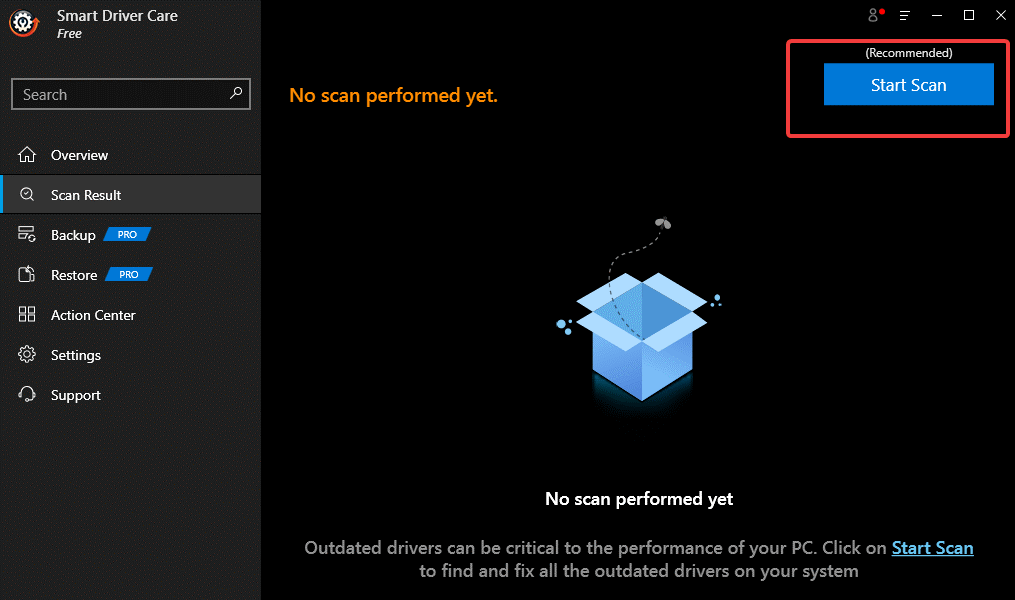
Langkah 4: Ini adalah hal pertama yang harus Anda lakukan. Mulailah memindai PC Anda untuk menemukan driver dan program yang sudah ketinggalan zaman. Duduk dan tunggu pemindaian selesai.
Langkah 5: Setelah pemindaian selesai, Anda akan melihat daftar driver dan program usang di PC Anda. Klik Perbarui Semua untuk memperbaiki semuanya sekaligus. Jika tidak, Anda juga dapat memilih dari daftar driver atau program yang ingin Anda perbarui saat ini.
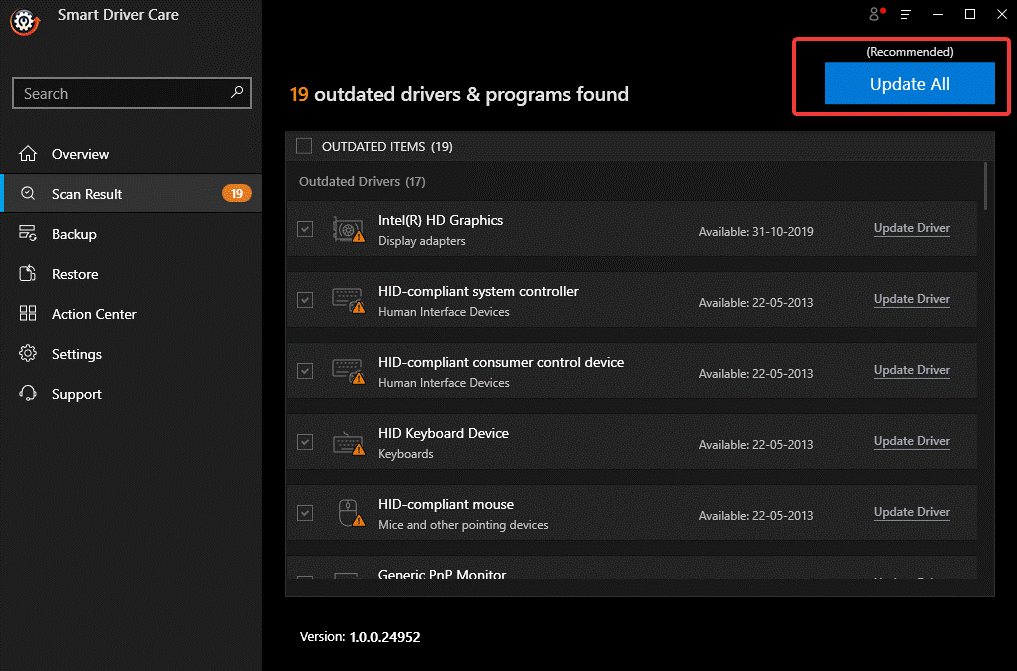
Langkah 6: Tunggu proses pembaruan selesai. Setelah selesai, Anda akan melihat layar dengan pesan Driver Anda adalah yang terbaru .
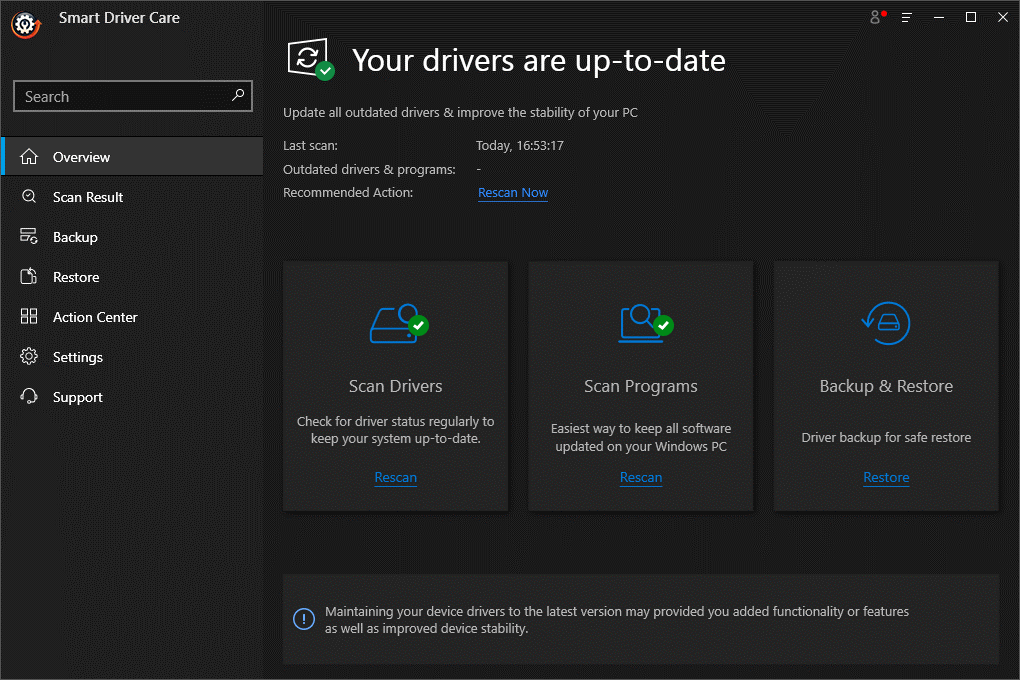
Itu dia. Menjalankan pemindaian dan memperbarui program usang menggunakan alat pintar ini akan memperbaiki semua masalah terkait driver Anda, dan PC Anda sekarang dapat membaca kartu SD. Jika tidak, mungkin ada masalah dengan perangkat keras perangkat Anda.
Karena kartu SD Anda sekarang dapat dibaca, lanjutkan ke bagian blog berikutnya untuk mempelajari cara memulihkan foto yang dihapus dari kartu SD.
Bagian II: Pulihkan Foto yang Dihapus Dari Kartu SD
'Saya kehilangan foto yang disimpan di kartu SD saya', mengapa? Alasan di balik hilangnya gambar Anda dari kartu SD mungkin termasuk: Anda telah menghapus foto secara tidak sengaja, kartu SD rusak atau rusak, kartu SD diformat dengan tidak benar, atau karena serangan virus atau lebih. Yah, seperti yang kami katakan, selalu ada solusi untuk suatu masalah dan begitu juga ini. Anda dapat memulihkan foto yang hilang dari kartu SD secara gratis tanpa perangkat lunak apa pun atau menggunakan salah satu perangkat lunak pemulihan data terbaik.

A. Pulihkan Foto yang Dihapus Dari Kartu SD Gratis
Anda dapat memulihkan foto yang dihapus dari kartu SD secara gratis tanpa perangkat lunak apa pun, hanya jika Anda memiliki cadangannya di salah satu layanan cloud atau hard drive. Kartu SD memang merupakan pilihan yang baik untuk membuat brankas untuk gambar digital, tetapi selalu lebih baik untuk menyimpan cadangan semua foto yang Anda miliki. Cadangan dapat dibuat di salah satu cadangan Cloud atau Anda dapat menyimpan cadangan foto di perangkat atau hard drive Anda yang lain. Ini akan membantu Anda mendapatkan kembali gambar yang dihapus dari kartu SD.
| Poin Penting Untuk Menghindari Kehilangan Foto Dari Kartu SD ● Jangan keluarkan kartu SD dari perangkat saat digunakan. ● Instal antivirus di komputer Anda. ● Jangan gunakan kartu SD yang sama di beberapa perangkat. ● Berhenti mengklik lebih banyak foto saat penyimpanan kartu SD hampir penuh. ● Simpan kartu SD di tempat yang kering & sejuk pada suhu kamar. ● Simpan beberapa cadangan foto Anda. |
B. Pulihkan Foto yang Dihapus Dari Kartu SD Menggunakan Pemulihan Disk Lanjut
Jika Anda tidak dapat mendapatkan kembali gambar yang hilang, Anda disarankan untuk menginstal salah satu perangkat lunak pemulihan data terbaik untuk komputer Anda. Ini tidak hanya akan membantu Anda mendapatkan kembali foto yang dihapus, tetapi juga membantu Anda memulihkan data yang baru saja hilang. Advanced Disk Recovery adalah alat populer yang membantu Anda mendapatkan kembali data dari hard drive, USB, & media penyimpanan lainnya. Berikut adalah langkah-langkah tentang cara memulihkan foto yang dihapus menggunakan Pemulihan Disk Lanjut:
- Unduh dan instal Pemulihan Disk Lanjut dari tombol di bawah ini.
- Setelah aplikasi diinstal, buka dan dari tab Selamat Datang , pilih salah satu area Penyimpanan, tempat Anda ingin memulihkan data. Dalam hal ini, untuk memulihkan foto dari kartu SD, pilih Dapat Dilepas sebagai opsi dan klik Mulai Pindai Sekarang . (Catatan: Pastikan Anda telah memasukkan kartu SD Anda)
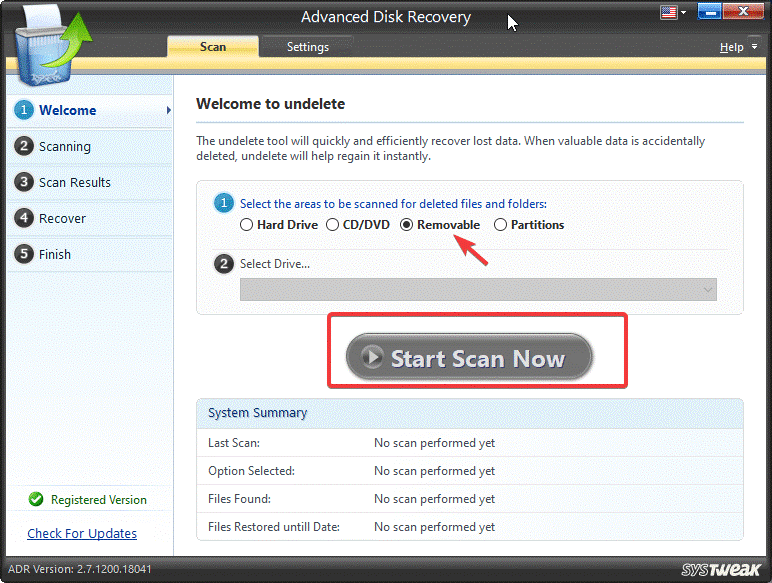
Catatan: Karena tidak ada perangkat yang dapat dilepas yang terhubung ke PC saya saat ini, tombol Mulai Pindai Sekarang berubah menjadi abu-abu. Pastikan Anda memiliki perangkat yang dapat dilepas yang terhubung untuk memulai pemindaian.
- Ketika Anda mengklik Start Scan Now, Anda akan melihat dua opsi yaitu Quick Scan , dan yang lainnya adalah Deep Scan . Kami akan menyarankan Anda untuk menjalankan Deep Scan karena secara ekstensif memeriksa file atau data apa pun yang dapat dipulihkan. Kemudian, klik Pindai Sekarang untuk melanjutkan.
- Setelah pemindaian selesai, Pemulihan Disk Lanjutan akan mencantumkan file dan item yang dapat Anda pulihkan. Pilih file pilihan Anda dan tekan tombol Pulihkan .
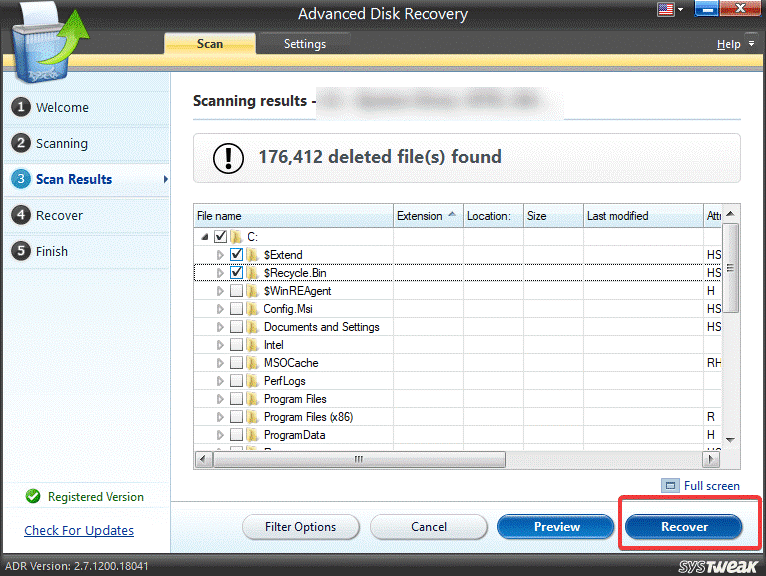
- Tunggu hingga proses selesai. Anda akan melihat semua data yang telah diambil dari kartu SD disimpan dalam folder bernama ' Dipulihkan'. Pilih area penyimpanan untuk menyimpan folder setelah pemulihan. (Catatan: Jangan pilih drive penyimpanan yang sama dengan tempat Anda memulihkan data.)
Itu dia. Ini adalah bagaimana Anda dapat memulihkan dan memulihkan foto yang dihapus dari kartu SD.
Membungkus:
Jadi, memulihkan foto yang dihapus dari kartu SD menjadi mudah! bukan? Bagaimana Anda menemukan proses yang kami jelaskan dalam artikel ini untuk membuat kartu SD dapat dibaca terlebih dahulu dan kemudian memulihkan foto darinya. Beri tahu kami jika Anda menghadapi kesulitan dalam melakukan ini. Juga, beri tahu kami tentang saran dan pertanyaan Anda, jika ada tentang ini atau salah satu blog kami. Kami akan senang mendengar dari Anda.
Apakah kami membantu?
Teruslah membaca Tweak Library untuk kiat dan trik pemecahan masalah lainnya.
Bacaan yang Direkomendasikan:
Cara Menonaktifkan Pembaruan Driver Otomatis Di Windows 10
Gunakan Alat Pemulihan Foto & Jangan Pernah Kehilangan Foto Berharga Anda